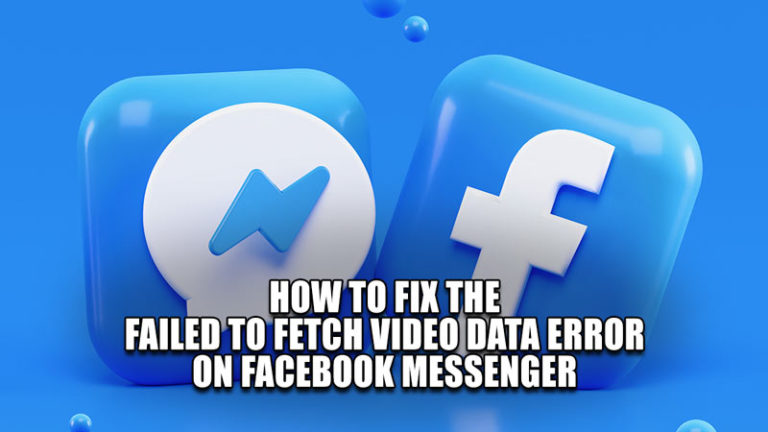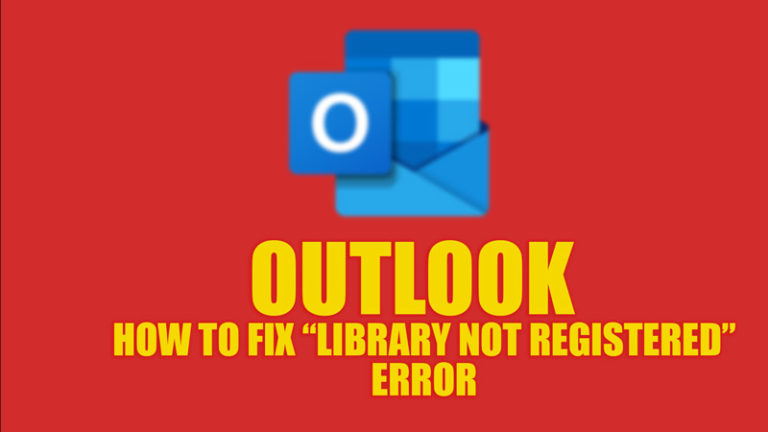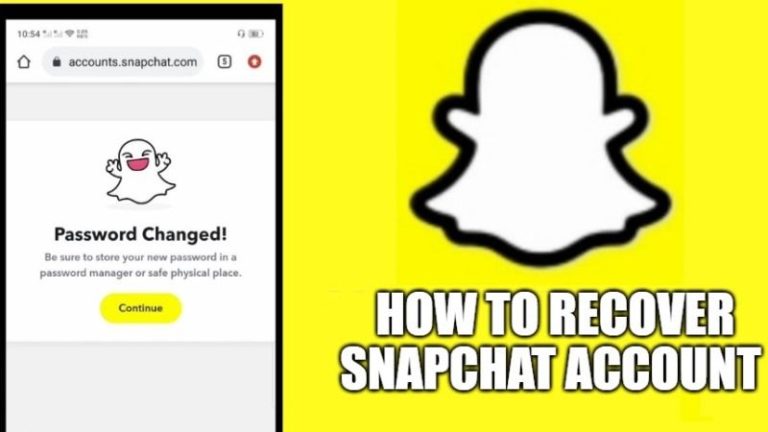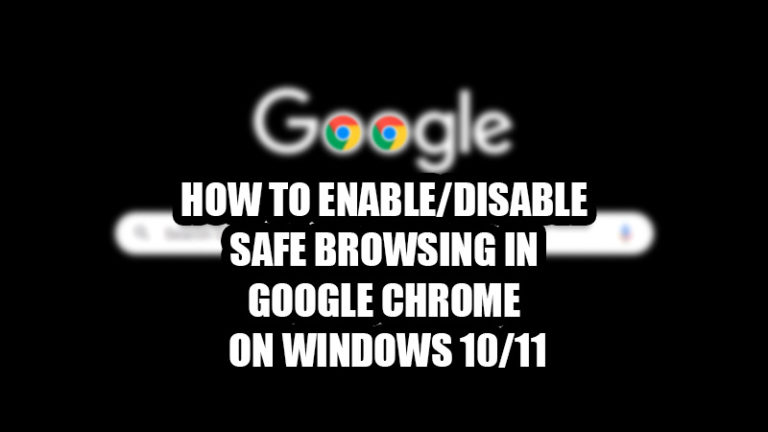Как использовать функцию цветового баланса (2023)

Для многих людей настройка параметров телевизора для достижения наилучшего качества изображения может оказаться непростой задачей, особенно для тех, кто менее технически подкован. Но это не значит, что вы можете захотеть смотреть графику фильмов в максимально возможном качестве, исходя из имеющегося у вас оборудования. Что ж, тот, у кого есть Apple TV (приставка) и iPhone, теперь имеет в своем распоряжении полностью автоматическую систему цветовой балансировки. В этом руководстве мы подробно объясним, как использовать функцию цветового баланса на Apple TV.
Apple TV: как использовать функцию цветового баланса
Среди различных нововведений, представленных Apple в своей приставке Apple TV с обновлением программного обеспечения tvOS 14.5 и представленных по случаю запуска Apple TV 4K второго поколения, есть функционал под названием «Цветовой баланс». Это позволяет вам использовать ваш iPhone, используя преимущества его встроенных датчиков, для измерения цветового баланса телевизора, подключенного к совместимому Apple TV. Таким образом, Apple TV адаптирует настройки видеовыхода для более точного отображения цветов на экране. Давайте посмотрим, как это работает ниже.
- На Apple TV перейдите в «Настройки» > «Видео и аудио» > «Калибровка» > «Цветовой баланс».
- В этот момент на экране вашего iPhone автоматически появляется всплывающее окно, в котором вы должны нажать «Разрешить», чтобы продолжить, а затем следовать информации, которая появляется на экране телевизора.
- Первое, что нужно сделать, это повернуть iPhone так, чтобы передняя камера была обращена к экрану телевизора (затем поместите экран iPhone напротив экрана телевизора) в положение, указанное на экране телевизора.
- Затем дождитесь завершения процедуры балансировки, пока на экране телевизора не появится сообщение «Цветовой баланс завершен».
- В этот момент Apple TV отображает изображение и позволяет переключаться между настройками видео после или до калибровки для быстрого сравнения.
- Наконец, сохраните избранные настройки, чтобы завершить процедуру, как только это будет сделано.
Что нужно знать
- Apple TV и iPhone должны быть подключены по одному и тому же Apple ID (именно благодаря этому на iPhone автоматически появляется всплывающее окно).
- Процедура калибровки цвета Apple TV работает только на iPhone, оснащенных датчиком Face ID под управлением iOS 14.5 или более поздней версии (если у вас iPhone с FaceID, но более старая версия iOS, просто обновите свой iPhone до последней доступной версии).
- Если через некоторое время сохраненные настройки вам не понравятся, вы можете провести процедуру цветовой балансировки заново (ограничений нет).
Это все, что вам нужно знать о том, как использовать функцию цветового баланса Apple TV. Дополнительные советы и подсказки по Apple TV можно найти только на нашем веб-сайте TechNClub.com: «Как добавить и использовать приложение DirecTV Stream на Apple TV» и «Является ли Apple TV 4K 2022 лучше, чем Apple TV 4K 2021».